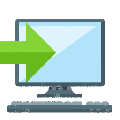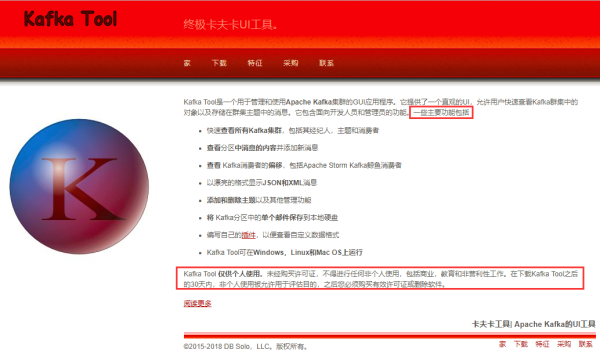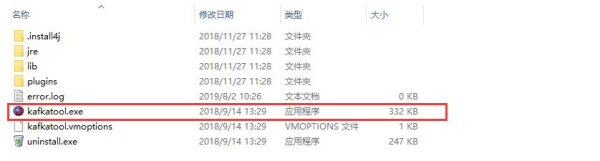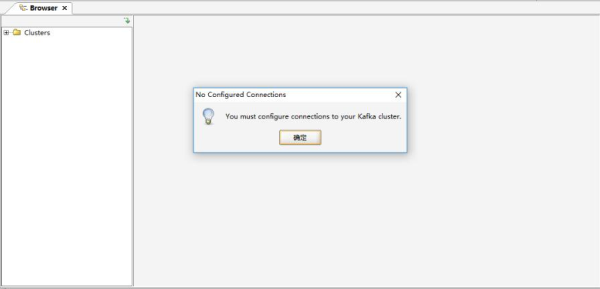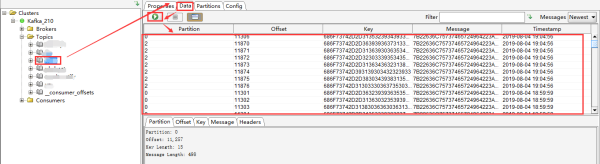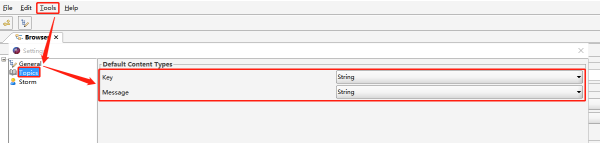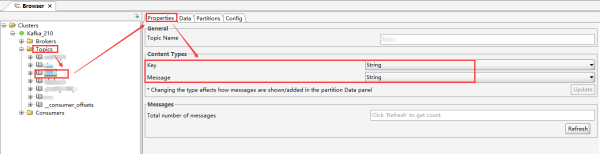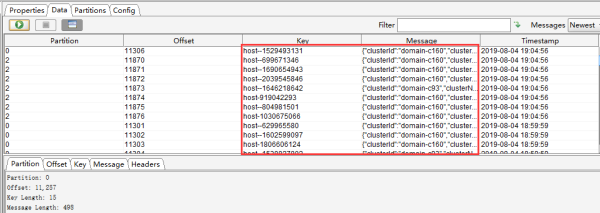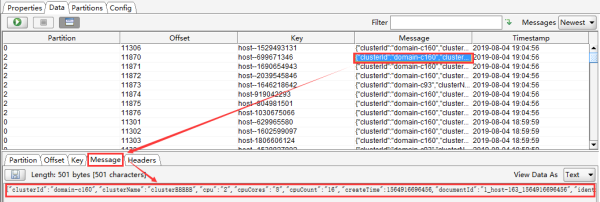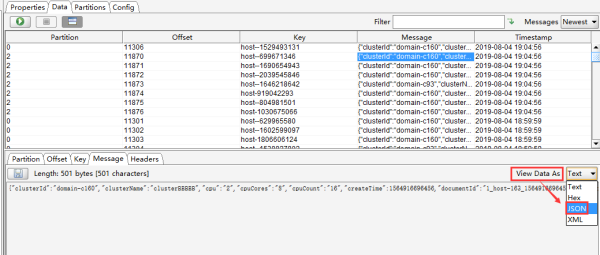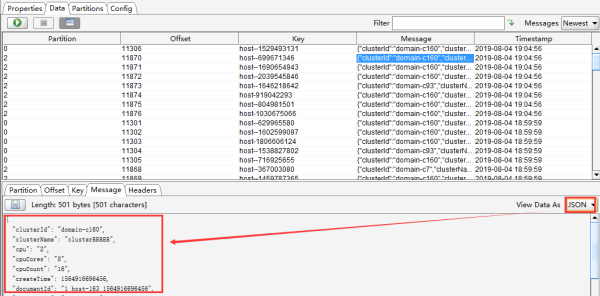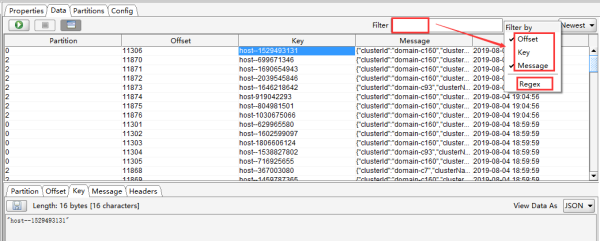kafka tool是一款用于管理和使用Apache Kafka集群的GUI应用程序。也就是大家常说的kafka可视化客户端工具,所以开发人员和管理人员想要更加轻便的管理和查询所有Kafka集群信息,那么就可以利用该软件帮助自己进行查询,因此有需求的用户,快来下载体验吧!
软件功能
快速查看所有Kafka集群信息,包括其brokers, topics and consumers
查看分区中的消息内容并支持添加新消息
查看消费者偏移量,支持查看Apache Storm Kafka Spout消费者偏移量
以pretty-printed 格式显示JSON和XML消息
添加和删除topic以及其他管理功能
将单个消息从指定分区保存到本地硬盘驱动器
支持用户编写自己的插件以查看自定义数据格式
支持在Windows,Linux和Mac OS上运行
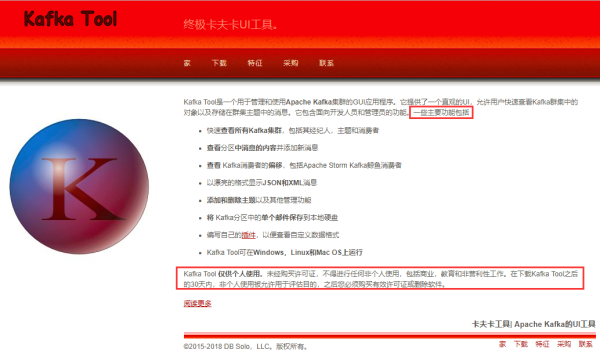
操作说明
1)启动 Kafka Tool
在安装目录下,双击可执行文件 kafkatool.exe,启动 Kafka Tool
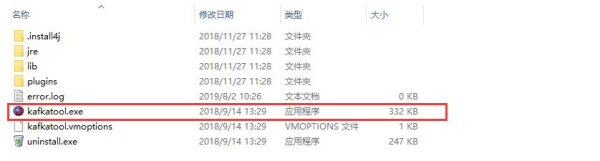
2)配置 Kafka 连接信息
提示配置相应的连接信息
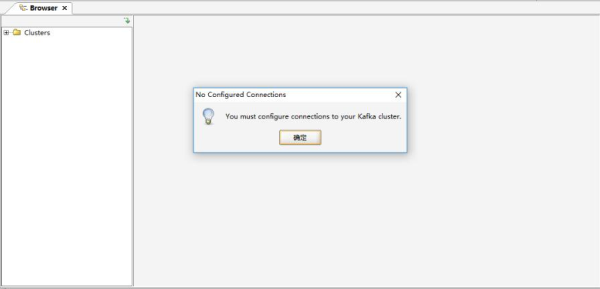
依次填写红框中的信息,点击“Ping” 和 “Test”测试连接情况;测试通过后,点击“Add”进行添加

【注意】需要在 C:\Windows\System32\drivers\etc 下的 hosts 文件中,添加入 kafka 的集群域名
例如,添加如下配置(此处需要根据实际情况配置,配置保存后,需要重启KafkaTools才能读取hosts文件中的内容):
192.168.21.107 kafka1192.168.21.108 kafka2192.168.21.109 kafka3
2、查看 Kafka 数据
1)查看 Kafka 数据
选择一个Topic --> Data,点击查询即可看到数据(但是Key和Message是二进制的,不能直观的看到具体的消息信息,需要设置展示格式)
Messages选择Newest,表示查看最新的Kafka数据;
结果列表中的每列,通过点击表头,可以按照升序或者降序排序(一般用在时间字段排序,方便查看最新数据)。
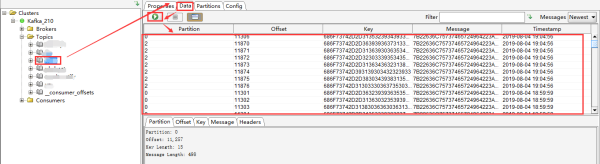
2)设置 Kafka 数据展示格式
在Tools -->Settings --> Topics,将 Key 和 Message 均设置为String 保存。这样是全局设置,对所有 Topic 均生效。

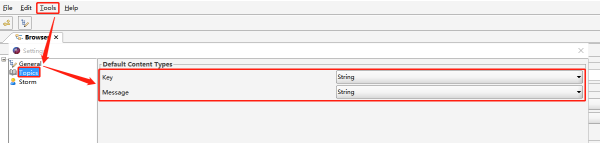
如果只是想单独设置某个 Topic,可以选中某个 Topic,在 Properties --> Content Type 中,将显示格式设置为String,点击 Update --> Refresh 即可生效
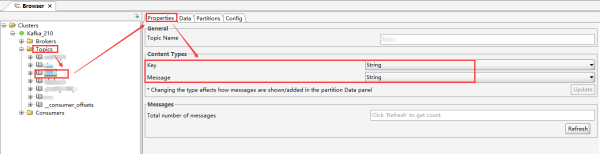
设置后的数据列表如下
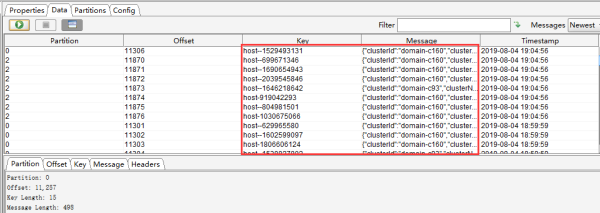
3)查看具体某一条消息
选中某一个message,点击“Message”查看详情,默认是“Text”格式(如果想看到JSON格式,只需要设置下“View Data As”即可)
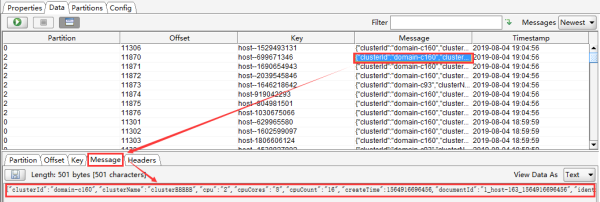
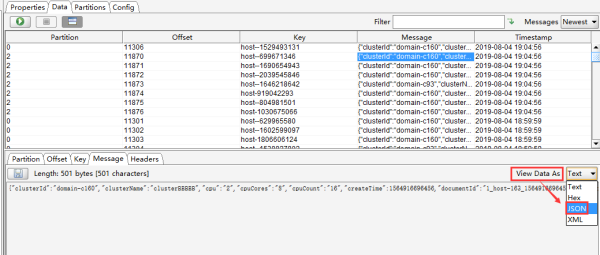
“View Data As”设置为 JSON 后,消息信息格式如下
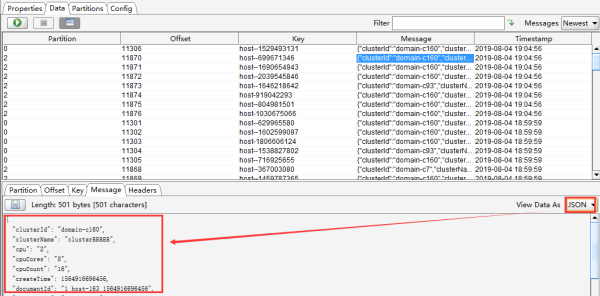
4)过滤查询 Kafka 消息
可以按照Offset(偏移量),Key(消息key),Message(消息主体),Regex(正则表达式)进行单个或者组合查询
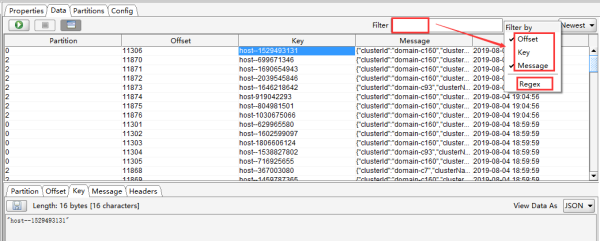
更新内容
1.修复已知bug
2.优化操作体验